AgoraDesk will be winding down
The winding down process begins May 7th, 2024, and finishes after November 7th, 2024. Our support staff will be available for help throughout this period.
- Effective immediately, all new signups and ad postings are disabled;
- On May 14th, 2024, new trades will be disabled as well;
- After November 7th, 2024, the website will be taken down. Please reclaim any funds from your arbitration bond wallet prior to that date, otherwise the funds may be considered abandoned/forfeited.
Sida loo iibsado cryptocurrency online
Tallaabada 1
Ka diiwaan geli akoon AgoraDesk. Haddii aad hore akoon u leedahay, u gudub talaabada xigta.
Tallaabada 2
Tag bogga ugu weyn - waxaad arki doontaa dalabyada ugu sarreeya ee gobolkaaga caadiga ah. Ka dib, dooro cryptocurrency-ka aad rabto inaad ku ganacsato adigoo riixaya tabka u dhigma ee safka ka sarreeya miiska xayeysiiska. Tusaalahan, waxaan dooran doonaa BTC. Tiirka bidix waa in aad doorataa tab "iibso". Waxaad sifayn kartaa natiijooyinkaaga adiga oo galaya cadadka la rabo oo beddelo lacagta, waddanka ama habka lacag bixinta (dooro "Dhammaan dalabyada internetka" haddii aadan hubin habka lacag bixinta ee aad rabto inaad isticmaasho) sanduuqa raadinta oo riix batoonka buluugga ah "Search" icon.

Liiska xayaysiisyada, ka dooro mid ka mid ah ganacsadaha leh xaddi badan oo ganacsi iyo buundada sumcad wanaagsan (oo lagu muujiyay sida ay u kala horreeyaan xargaha ku xiga magaca isticmaalaha). Goobabada cagaaran waxay ka dhigan tahay in ganacsatadu uu maanta online ahaa; goobada jaalaha ah macnaheedu waa inay booqdeen goobta todobaadkan; iyo goobada cawl waxay la macno tahay in ganacsatadu aanu halkan joogin in ka badan hal usbuuc. Waxaad riixi kartaa badhanka "iibso" si aad u aragto macluumaad dheeraad ah oo ku saabsan xayaysiinta.
Tallaabada 3
Kadib markaad riixdo badhanka "iibso", waxaad arki doontaa macluumaad dheeraad ah oo ku saabsan xayaysiinta, oo ay ku jiraan shuruudaha ganacsiga. Akhri iyaga ka hor intaadan gudbin codsiga ganacsiga, haddii aadan ku raacsanayn iyaga, waxaad ku noqon kartaa boggii hore oo aad dooran kartaa xayeysiis kale. Si aad u bilowdo ganacsiga, ku qor inta Bitcoin aad rabto inaad iibsato oo taabo badhanka "Dir codsiga ganacsiga". Waxaa mar kale lagu tusi doonaa shuruudaha ganacsiga, si taxadar leh u akhri hal mar oo kale oo hubi inaad ogolaato, ka dibna taabo "Aqbal shuruudaha".
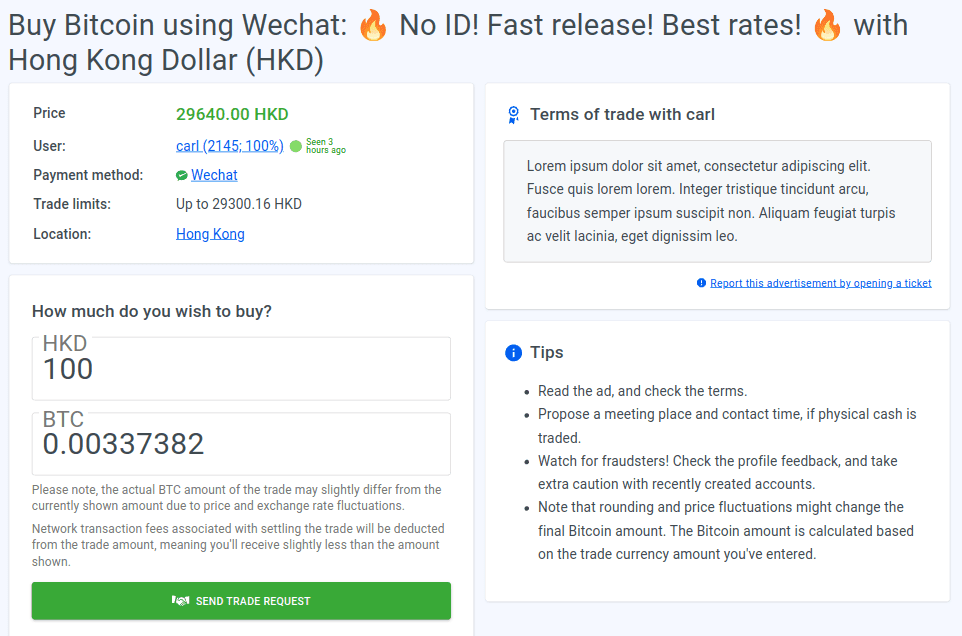
Tallaabada 4
Marka xigta, waxaa lagu weydiin doonaa inaad geliso ciwaanka jeebka dejinta. Kani waa cinwaanka lacagta qadaadiicda ah ee aad soo iibsatay lagu soo diri doono. Haddii aadan haysan boorsada BTC ee gaarka ah, waxaad isticmaali kartaa Electrum boorsada. Ka guuri cinwaankaaga boorsadaada oo ku dheji "Receiving Bitcoin address" gelinta (hubi in ciwaanka la dhejiyay uu la mid yahay ciwaanka la koobiyay si aad uga fogaato luminta qadaadiicdaada). Fadlan ogow, in boorsada aad u isticmaalayso dejinta ganacsiga ay tahay in ay ahaato mid adiga kuu gaar ah, lama ogola boorsooyinka cid saddexaad martigelisay. Marka la sameeyo, taabo "Start trading" si aad u bilowdo ganacsiga.

Tallaabada 5
Bog ganacsi ayaa laga furi doonaa browserkaaga. La xidhiidh iibiyaha wada sheekaysiga ganacsiga si aad u hubiso in iibiyuhu diyaar u yahay inuu helo lacagtaada oo aad u caddayso wixii su'aalo ah ee aad ka qabto bixinta lacag bixinta.

Tallaabada 6
U samee lacag bixinta si waafaqsan tilmaamaha iibiyaha oo isla markiiba riix "Waan bixiyay" - tani waxay ogeysiin doontaa iibiyaha in lacag-bixintu ay dhammaatay waxayna ka hortagaysaa iibiyuhu inuu joojiyo ganacsiga.

Tallaabada 7
Marka iibiyuhu xaqiijiyo inuu helay lacagtaada, waxay bilaabi doonaan heshiis ganacsi. Waxaad arki doontaa in heerka ganacsigu isu bedeli doono "Processing". Halkaa marka ay marayso, ma jirto wax kale oo aad u baahan tahay inaad samayso - qadaadiicda waxa si toos ah loogu wareejin doonaa ciwaanka jeebka dejinta ee aad bixisay. Tani waxay qaadan doontaa wakhti (badanaa qiyaastii 10-60 daqiiqo), markaa is deji oo sug inta macaamilka soo socda uu ka soo muuqdo jeebkaga gaarka ah. Fadlan ogow, khidmadaha macaamil ganacsi ee shabakada ee la xidhiidha dejinta ganacsiga waxaa laga jari doonaa lacagta ganacsiga, taasoo la macno ah inaad heli doonto wax yar ka yar waxa lagu soo bandhigay bogga ganacsiga.

Tallaabada 8
Waa kaas! Marka heshiiska ganacsiga la dhammeeyo oo aad hesho qadaadiicdaada, waxaad awoodi doontaa inaad aragto faahfaahinta dejinta adoo ballaarinaya qaybta "faahfaahinta wax kala iibsiga" ee bogga ganacsiga. Ha iloobin inaad ka tagto jawaab celin ku saabsan khibradaada iibiyahan!
